Како скенирати мапиране мрежне дискове помоћу програма Виндовс Дефендер
Подразумевано, Виндовс Дефендер(Windows Defender) у оперативном систему Виндовс 10 не скенира мапиране мрежне дискове . У овом посту ћемо вам показати како да конфигуришете Виндовс заштитник да скенира мапиране мрежне дискове током потпуног скенирања, ради боље и побољшане безбедности и заштите. Мапирани(Mapped) мрежни дискови увек могу да се скенирају током брзог и прилагођеног скенирања.
Можете да конфигуришете Виндовс Дефендер да скенира у потрази за малвером и ПУП-овима(configure Windows Defender to scan for malware and PUPs) у садржају мапираних мрежних дискова када покренете потпуно скенирање, користећи било који од следећа три начина;
- Едитор групних политика.
- Уредник регистра.
- ПоверСхелл.
Хајде да детаљно погледамо процедуру.
Скенирајте мапиране мрежне(Scan Mapped Network) дискове помоћу програма Виндовс Дефендер(Windows Defender)
1] Преко уређивача смерница групе(1] Via Group Policy Editor)
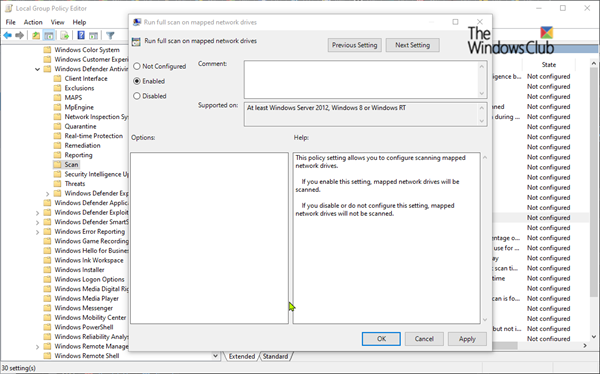
Притисните тастер Виндовс(Windows) + Р. У дијалогу Покрени откуцајте (Run)гпедит.мсц(gpedit.msc) , притисните Ентер(Enter) да бисте покренули уређивач смерница групе(Group Policy Editor) .
У левом окну уређивача локалних групних смерница(Local Group Policy Editor) идите до следеће локације:
Computer Configuration > Administrative Templates > Windows Components > Windows Defender Antivirus > Scan
Ова поставка смерница вам омогућава да конфигуришете скенирање мапираних мрежних дискова.
- Ако омогућите ову поставку, мапирани мрежни дискови ће бити скенирани.
- Ако онемогућите или не конфигуришете ову поставку, мапирани мрежни дискови неће бити скенирани.
У десном окну Скенирање(Scan) у прозору уређивача локалних групних политика(Local Group Policy Editor) , двапут кликните на Покрени потпуно скенирање на мапираним мрежним дисковима(Run full scan on mapped network drives) смерницу да бисте уредили њена својства.
Да бисте укључили мапиране мрежне дискове(Mapped Network Drives) током потпуног скенирања, изаберите радио дугме за Омогућено(Enabled) . У супротном, изаберите радио дугме за Није конфигурисано(Not Configured) или Онемогућено(Disabled) и кликните на Примени(Apply) > ОК(OK) , да бисте искључили мапиране мрежне дискове(Mapped Network Drives) током потпуног скенирања.
Није конфигурисано(Not Configured) је подразумевана поставка.
Када завршите , можете изаћи из прозора уређивача локалних групних политика .(Local Group Policy Editor)
2] Преко уређивача регистра(2] Via Registry Editor)
Притисните тастер Виндовс + Р. У дијалогу (Windows)Покрени(Run) откуцајте регедит(regedit) , притисните Ентер, кликните на Да(Yes) у УАЦ(UAC) одзивнику да бисте покренули уређивач регистра(Registry Editor) .
Идите до следећег кључа регистратора :(Registry)
HKEY_LOCAL_MACHINE > SOFTWARE > Policies > Microsoft > Windows Defender > Scan
Ако немате кључ за скенирање(Scan) , креирајте га тако што ћете кликнути десним тастером миша на Виндовс заштитник(Windows Defender) , а затим кликните на Ново(New) > Кључ(Key) .
Сада можете да креирате нову ДВОРД(DWORD) (32-битну) вредност(Value) под називом ДисаблеСцаннингМаппедНетворкДривесФорФуллСцан.(DisableScanningMappedNetworkDrivesForFullScan.)

Сада двапут кликните на ову новокреирану вредност да бисте уредили њена својства.
- Да бисте га омогућили, дајте му вредност 0
- Да бисте га онемогућили, дајте му вредност 1

Поново покрените рачунар.
3] Коришћење ПоверСхелл-а(3] Using PowerShell)
Отворите Виндовс ПоверСхелл (Админ)(Open Windows PowerShell (Admin)) . У ПоверСхелл(PowerShell) окружењу откуцајте или копирајте и налепите једну од следећих команди и притисните Ентер:
Да бисте омогућили скенирање мрежних дискова:
Set-MpPreference -DisableScanningMappedNetworkDrivesForFullScan 0
Да бисте онемогућили скенирање мрежних дискова:
Set-MpPreference -DisableScanningMappedNetworkDrivesForFullScan 1
Овде није потребно поновно покретање. Поставка се примењује одмах.
Тако можете да натерате Виндовс заштитник да скенира мапиране мрежне дискове.
(Thus, you can make Windows Defender scan mapped network drives.)
Сада прочитајте(Now read) : Како омогућити мрежно скенирање у Виндовс Дефендер(enable Network scanning in Windows Defender) -у на Виндовс 10.
Related posts
Како омогућити мрежно скенирање у Виндовс Дефендер-у у оперативном систему Виндовс 11/10
Омогућите и конфигуришите заштиту од Рансомваре-а у Виндовс Дефендер-у
Како искључити фасциклу из скенирања Виндовс Дефендер-а у оперативном систему Виндовс 11/10
Како ручно ажурирати Виндовс Дефендер у оперативном систему Виндовс 10
Не могу да укључим Виндовс Дефендер у оперативном систему Виндовс 11/10
Уклоните икону обавештења Виндовс Дефендер-а у оперативном систему Виндовс 10
Поправите шифру грешке Виндовс Дефендер-а 0к8050800ц на Виндовс 11/10
Како уклонити мрежне локације мапиране као дискове у оперативном систему Виндовс 8
Аппле иЦлоуд не ради због блокаде Виндовс Дефендер-а
Како отворити Виндовс центар за безбедност у оперативном систему Виндовс 11/10
Виндовс Дефендер заштитни зид са напредном безбедношћу: шта је то? Како га отворити? Шта можеш да урадиш са тим?
Услуга није могла да се покрене, грешка 0к80070422 у Виндовс Дефендер-у
Услуга овог програма је заустављена, 0к800106ба, у Виндовс Дефендер-у
Како уредити листу дозвољених апликација у заштитном зиду Виндовс Дефендер (и блокирати друге)
Како да обришете кеш мапиране мрежне диск јединице у оперативном систему Виндовс 11/10
Где се чувају евиденције скенирања оперативног система Виндовс Дефендер ван мреже?
Како користити Виндовс Дефендер у Виндовс 8 и Виндовс 8.1
Додајте ставку за изузимање у контекстни мени Виндовс заштитника
Поправка Не могу да се укључи Виндовс заштитник
Нове функције стижу у Виндовс Дефендер у Виндовс 10 Цреаторс Упдате
